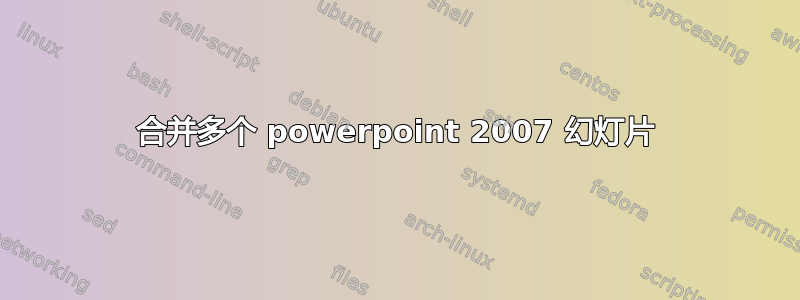
我有几个 PowerPoint 杂耍节目想要按顺序循环播放,我使用 Power Point 2007,但找不到 2003 年版中的“从文件插入幻灯片”选项。
如果情况紧急,我将不得不将每张幻灯片用作静态图像,并使用照片库或其他方式来查看它们,但我真的希望动画能够正常运行。
大多数幻灯片都使用主幻灯片,因此简单地将所有幻灯片复制到主文件中是行不通的,因为它们会丢失背景布局等。
Windows Vista、PowerPoint 2007
答案1
编辑:刚刚在 YouTube 上找到了关于这个主题的视频:
一步步:
- 打开 Powerpoint 2007,务必关注“主页”选项卡
- 点击“新幻灯片”下方的箭头,然后选择“重复使用幻灯片”
- 从右侧的“重复使用幻灯片”选项卡中 - 单击“浏览”,然后单击“浏览文件” - 选择要插入幻灯片的 Powerpoint 文件
- 通过使用重复使用幻灯片选项卡底部的复选框,选择是否要保留源格式
- 单击要使用的幻灯片,它们将被自动插入(或右键单击幻灯片,然后选择“使用所有幻灯片”)
任务完成 :-)
答案2
合并演示文稿
打开您想要添加幻灯片的演示文稿。
提示 如果要合并两个幻灯片数量不一样的演示文稿,请打开幻灯片数量最多的演示文稿。
- 在普通视图(视图:显示演示文稿内容并为用户提供与之交互的方式。的一种方式。)的“幻灯片”选项卡上,单击希望添加的幻灯片遵循的幻灯片(缩略图:图片的微型表示。)缩略图。
- 在“插入”菜单上,单击“来自文件的幻灯片”。
- 单击“浏览”查找文件;在“浏览”对话框中,选择文件,然后单击“打开”。
- 若要保留要复制的幻灯片的当前格式,请在“幻灯片搜索器”对话框的下角选中“保留源格式”复选框。(清除此复选框后,复制的幻灯片将采用其插入后的幻灯片的格式。)
执行以下操作之一:
- 要插入选定的幻灯片,请单击要插入的幻灯片,然后单击“插入”。
- 要插入所有幻灯片,请单击“全部插入”。
在单击对话框中的“关闭”之前,您可以浏览其他演示文稿并插入更多幻灯片。
视频关联来自 Ms Office 网站
答案3
在主页功能区 > 新建幻灯片 > [右下角] > 重复使用幻灯片
这为您提供了一个可供浏览等的任务窗格,与旧方法非常相似。 注意:勾选底部的框可在导入前保留源格式
但请注意,这样做也会创建许多幻灯片母版,因为它会一遍又一遍地导入相同的母版。
幻灯片分类器复制>粘贴>保留源格式仅导入一次母版,但它会引入实际上未使用的相关母版,因此根据您有多少张幻灯片和多少个母版,这可能会比其他方式多或少。
答案4
我一直只是使用复制和粘贴(使用幻灯片分类器视图)。
要保留格式,请在粘贴后立即在粘贴幻灯片旁边的粘贴选项下拉菜单中选择“保留源格式”。


